
노트북을 살 때 따지는 것은 참 많죠. 브랜드는 물론 CPU와 램, 저장 장치 용량, 화면 크기와 해상도, 키보드 상태, 사은품 유무(?)와 질, 여기에 가격까지도 꼼꼼이 살펴봅니다. 싼 넷북이나 비싼 노트북을 막론하고 이러한 노트북도 부품과 생김새, 형태를 잘 살피지 않고 자기가 원하는 제품을 사는 것은 어려운 일이겠죠. 그만큼 많은 형태의 노트북과 넷북이 나온다고 봐야 할 겁니다.
그런데 여러 제원을 살펴보더라도 무선 랜에 대해서는 세세하게 챙겨보진 않습니다. 지금 나오는 넷북이나 노트북에는 당연히 있을 거라 여기기 때문이죠. 하긴 지금 이 상황에서 무선 랜만 빼고 파는 노트북은 상상할 수 없을 정도로 보편화되었으니 오히려 있냐 없냐를 따지는 건 이상할 겁니다. 없는 노트북이 나온다면 그건 곧바로 ‘오늘의 뉴스’에 쓸만한 이야기죠.
무선 랜이 흔해 빠져 그럴 수 있다 쳐도, 결코 다 같은 것은 아닙니다. 무선 랜에도 규격이 있고 이 규격을 좀 따져보는 게 좋을 거라는 것이죠. 특히 요즘 출시되는 넷북이나 노트북의 무선 랜 규격은 한 번 더 살펴보는 게 좋습니다. 차세대 무선 랜 802.11n 초안 2.0이 조만간 초안 딱지를 떼고 정식 규격으로 확정될 것이라는 소식이 전해진 뒤로 이를 넣은 넷북과 노트북이 점차 늘어나고 있거든요.
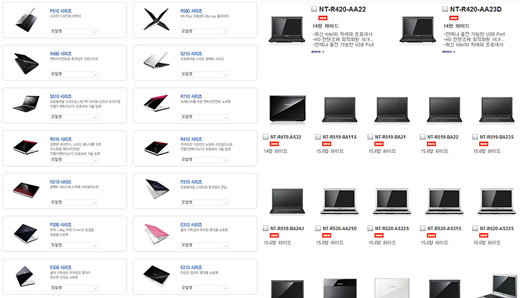
차세대 무선 랜이 좋은 이유는 여러 가지가 있습니다만, 이를 압축하면 두 가지입니다. 무선 속도가 빨라졌고 전송 거리가 더 길어진 점이죠. 아래의 결과는 동일 지점에서 얼마 전까지 흔히 쓰던 무선 랜 규격인 802.11g와 앞으로 많이 쓰게 될 802.11n 무선 랜으로 인터넷 속도 측정을 해본 것입니다. 802.11g의 링크 속도는 54Mbps입니다. 실제 동일 조건에서 테스트를 해보면 초당 25~30Mbps, 정말 성능이 좋은 상황이어야 30Mbps 이상의 속도로 데이터를 전송했습니다. 802.11n은 100Mbps 이상의 링크 속도에 실제 40Mbps 안팎의 속도를 데이터를 주고 받았습니다. 802.11g때보가 10Mbps 정도 더 빨라졌고 액세스 포인트(AP)와 좀더 멀리 떨어진 곳에서도 무선 랜으로 인터넷을 할 수 있었습니다. (무선 송수신 데이터의 신뢰도가 높아진 이유나 입출력 안테나 설계 구조와 대역폭에 따른 성능 변화와 같은 복잡하고 어려운 이야기는 다음에 기회 되면 다루도록 하겠습니다)
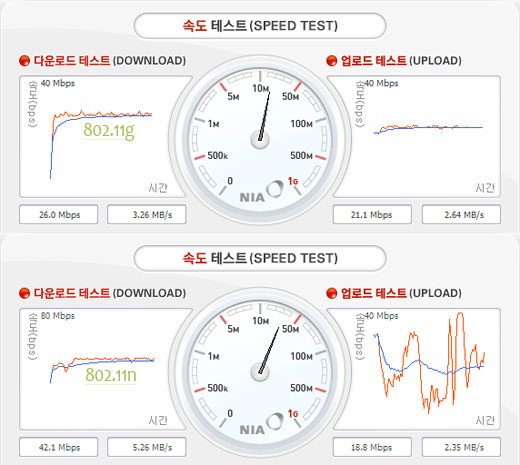
물론 모든 802.11n 무선 랜이 같은 속도를 내는 것은 아닙니다. 802.11g 무선 랜은 대부분 54Mbps의 연결 속도를 표시하지만, 802.11n은 노트북에 최대 연결 속도가 65Mbps, 108Mbps, 130Mbps, 150Mbps 등 천양지차입니다. 예를 들어 바이오 P와 HP 미니 2140 HD 모델은 둘다 802.11n의 무선 랜을 갖추고 있지만, 바이오 P는 65Mbps, HP 미니 2140HD는 144Mbps의 연결 속도를 나타냅니다. 당연히 둘의 성능은 같다고 보긴 어렵습니다.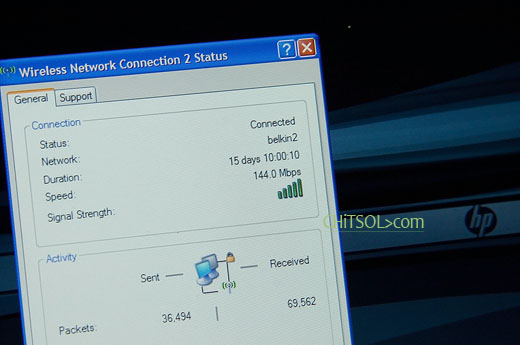
이 같은 차이는 노트북에 실려 있는 802.11n 무선 칩셋과 안테나 갯수, 전송 방식에 따라 나타납니다. 똑같이 802.11n 무선 랜을 쓸 수 있다고 해도 노트북마다 다른 성능을 낼 수밖에 없는 것이고, 안테나 수나 대역폭 등을 따지면 사실 무선 랜의 제원도 미세하게 달라집니다.
때문에 노트북 업체들은 802.11n을 소개할 때 최대 연결 속도를 표시하는 것뿐만 아니라 입출력 안테나의 수와 최대 연결 속도 등을 표시합니다. 그런데 여기서 최대 연결 속도는 참고만 하는 게 좋습니다. 노트북 업체가 최대 450Mbps라고 광고 해도 실제 그런 연결 속도가 나오는 경우는 거의 없다고 봐야하니까요. 이러한 속도는 노트북 혼자서 낼 수는 없기 때문이지요. 그래도 입출력 안테나의 수는 살펴보는 게 좋습니다. 802.11n이 다중 안테나를 이용할 때 제 성능이 나기 때문입니다.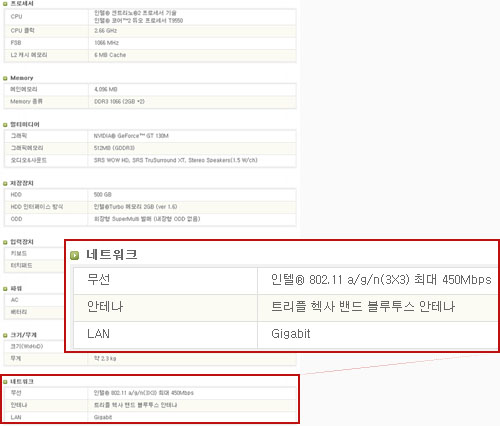
문제는 노트북이 최신 무선 랜 규격을 싣고 있다고 무조건 그 장점을 누릴 수 없다는 점입니다. 왜냐하면 두 손바닥을 마주쳐야 박수소리가 나는 법이니까요. ^^ 노트북이 최신 무선 랜을 싣고 있다면 이것과 통신하는 액세스 포인트(AP)의 무선 랜도 똑같은 규격이어야 합니다. 액세스 포인트라는 말이 낯선 이들도 많을 텐데, 이는 집에서 쓰는 무선 공유기처럼 인터넷과 연결된 무선 접속점이라고 보시면 됩니다. 결국 무선 공유기도 802.11n 규격을 싣고 있어야 한다는 이야기지요.
집에서 무선으로 인터넷을 하려면 당연히 무선 공유기를 사야 합니다. 값이 싸건 비싸건 간에, 어쨌든 이 무선 공유기 없이 인터넷을 하는 것은 (옆집 무선 랜 신호를 훔쳐 쓰는 게 아닌 이상) 거의 불가능하죠. 때문에 지금 쓰는 무선 공유기가 최근에 나온 것이 아니라면 노트북의 무선 랜 규격이 최신이라해도 그 효과를 누릴 수 없습니다. 노트북의 무선 랜 제원 뿐만 아니라 공유기도 802.11n 규격을 담고 있는지 그 제원을 살피는 것도 이제는 중요합니다.

802.11n 무선 랜 공유기가 특별히 비싼 것은 아닙니다. 1년 전부터 무선 랜 공유기들이 대부분 기능 업그레이드를 해온 터라 대체로 3만 원대 중반부터 제품들을 볼 수 있고 5만 원 안팎에 보급형 제품을 얼마든지 찾을 수 있습니다. 여러 개의 안테나를 써 송수신 채널이 많은 제품이 비싸긴 해도 성능은 확실한 장점이 있지만, 가정에서는 보급형을 써도 큰 무리는 없을 것입니다.
하지만 802.11n 노트북을 위해서 이에 맞는 무선 공유기를 사도 문제는 있습니다. 지금 규격이 대체되는 과도기다 보니 무선 랜 칩셋과 노트북 무선 랜 어댑터가 아직 100% 호환성을 발휘하지는 못하는 상황이라는 점입니다. 예를 들어 센트리노 2 노트북인 델 아다모는 인텔 와이파이 링크 5300을 싣고 있어 분명 802.11n으로 작동하지만, 일부 값싼 유무선 공유기의 802.11n 신호를 제대로 알아채지 못한 탓에 54Mbps(802.11g)로 연결됩니다. 비싼 노트북이 제 기능을 못하는 것은 정말 억울한 일이 아닐 수 없는데, 이 문제에서 벗어나려면 앞으로 노트북과 무선 랜 공유기의 호환성에 관한 정보를 이용자들끼리 공유해 자기 노트북과 잘 맞는 무선 랜 공유기를 찾는 것도 방법일 듯 싶습니다. 어딘가는 자기 노트북과 잘 맞는 무선 공유기가 분명히 있으니까요~
무선 랜 속도나 거리는 노트북의 실질적인 성능과 거리가 먼 것일 수도 있습니다. 하지만 무선 랜을 통해 즐기는 인터넷의 체감 속도는 달라질 수 있는 요소지요. 단순한 웹페이지를 열 때는 별 차이가 없을 수 있지만, 큰 파일을 다운로드 하거나 게임을 즐길 때, 좀더 먼 거리에서 인터넷을 할 때 효과를 얻을 수 있습니다. 그러니 새 노트북을 샀다면, 무선 공유기도 바꿔주는 게 좀더 쾌적한 무선 인터넷을 즐길 수 있는 숨은 비결이라는 것을 기억해 두시길 바랍니다. ^^

얼마전에 공유기를 하나 장만했었는데…
관련정보를 검색하다가 알게되었어요 ㅎㅎ
근데 집에 있는 노트북은 구형이라 ㅜㅜ
그림의 떡이랍니다 ㅎㅎㅎ
미래를 위한 대비라고 생각하세요. 혹 새 무선 랜을 넣은 넷북에 당첨될지도 모르잖아요. ㅋㅋ
아하, 요거 아주 중요한 정보네요. 잘 챙겨 갑니다.
즐거운 하루 시작하세요~~
관심은 덜 받아도 무선 시대에 무시할 수 없는 부분이 아닐까 싶어요.
(김대중 대통령이 서거하신 터라 즐거운 하루를 보내시라 말씀을 드리기가… ㅜ.ㅜ)
전 작년에 n으로. 애플의 에어포트 베이스 스테이션으로..^^
오~ 일찌감치 그쪽으로 가셨군요~
확인을 해야하는 거군요.
사실 꼭 확인을 안해도 쓸 수는 있는데, 알고 쓰면 더 좋지 않을까 합니다~
내장 랜이 좀 부실하면 꼽아쓰는거 사면 되지만 그런건 비싸요
꽂아 쓰는 동글 타입도 3만 원 미만에 살 수 있을 듯…
저도 노트북 스펙볼때 항상 무선랜이 802.11n인지 확인하곤 했는데 아직 정식규격은 아니었군요. 좋은 정보 감사합니다. 더불어 앞으론 무선공유기도 항상 염두에 둬야 겠군요. ^^
802.11n 초안 2.0의 ‘초안’ 딱지를 떼기 전까지는 정식이라 보기는 어려울 듯 합니다.
다음에 살 때는 확인을ㄹ~
하기사, 언제 살지 모릅니다.
사게되면 또 칫솔님한테 사야지
허걱.. 얼마 전에 재고 처리… 하긴 집에 테스트용으로 굴러다니는 게 있긴 합니다만..
제 공유기도 호환성이 좀 애매하더군요. 802.11g 무선랜 카드가 WPA로는 아예 안 붙는… -_-;
그런 케이스가 있더라고요. 전 스마트폰이 속을 썩인다죠. ㅜ.ㅜ
좋은 정보 잘 보고 갑니다. 즐거운 하루 되시구요,
고맙습니다.
그런데 아시다시피 김대중 전 대통령 서거라는 안타까운 상황이네요.
노트북을 학교에서 사용하다보니.; 집에서 무선 사용할일 있겠어 하고,, 유선공유기 샀는데 지금 엄청 후회중…..;;;아 N 지원 안되는것 같아요ㅠㅠ
저런… 노트북에 유선 랜이라는 그림을 그리셨었군요. 역시 노트북에는 무선이라는 그림이 잘 어울리는 것 같네요.
집 공유기가 마침 수명을 다했기에 유선 기가급에 무선 n으로 바꾸니 완전 날라다니더군요.
좋은 정보 잘 보고 갑니다.
이맘때 공유기가 망가지다니, 타이밍을 잘 잡으신 것 같습니다~
아직 데스크탑만 사용하고 있어요 ^^ 노트북살때 이곳에서 많이 참고하면 되겠네요
노트북과 공유기를 함께 고민하시는 게 좋답니다~
점점 n 으로 넘어가는것 같군요. 슬슬 무선공유기도 갈아탈 계획을 세워봐야겠습니다. =)
네.. 머지 않아 더 호환성 좋은 놈이 나오겠죠. 슬슬 준비하셔도 될 겁니다~
머.. 제 노트북은 802.11b 니까요… (눈물 좀 닦고 ㅠ.ㅠ)
USB 타입으로 802.11g를 사용하는데 솔찍히 불편함은 없어서
굳이 n으로 까지 써야 하나? 라는생각도 들지만, 그래도 좋은게 좋은거죠 ㅋㅋ
개인적으로는 gbE로 데탑들이라도 업글해주고 싶어요 ㅠ.ㅠ
헉. 11b… 지존이심돠~
좋은도움이되었습니다.
고맙습니다~
노트북의 무선랜 규격이 802.11n이고 AP도 802.11n을 지원하고 노트북과 AP간의 호환성이 좋다고 하여도
ISP업체에 가입한 속도 이상은 낼 수 없는 것 아닌가요? 예를들어 노트북과 AP간에 150Mbps로 데이터를 주고 받을 수 있어도 AP와 ISP간의 속도가 100Mbps라면 소용이 없겠지요…물론 실제속도는 그만큼도 안나오겠지만…
글에서 말씀드렸듯이 150Mbps는 링크 속도일 뿐닙니다. 300Mbps로 접속해도 실제 전송 속도는 80Mbps 안팎이지요. 결과적으로 802.11n을 써도 현재 ISP가 서비스하는 100Mbps 광랜을 넘는 성능은 내지 못합니다~
음…전 잘 모르지만 제가 구입한 노트북이 802.11n이네요. 다행이겠죠? ^^;;;
무선 공유기도 확인하신거죠?~
와이브로 사용중입니다~ ^^
제껀 보니깐 802.11b/g 이렇게 되어있던데 802.11n으로 무선인터넷을 하려면 노트북내부 랜카드를 바꿔야하나요? 아 노트북은 못 바꾸나요? 요즘 무선인터넷이 좀 느리고 가끔 끊겨서 답답했는데(훔쳐쓰는중;;)
손가락 두 마디 크기의 USB 어댑터 하나만 사면 802.11n을 쓸 수 있습니다. 위 공유기 옆에 작은 스틱처럼 생긴 것입니다.
노트북에 브로드컴 내장무선랜카드를 쓰고있는 1인 입니다.. 근데 공유기,노트북 둘다 11n모드 지원하는데 .. g로 붙네요… 공유기 설정 바꾸고 암호도 바꿔보고 두쪽다 최신드라이버 깔았다 지우고 했는데도 g야.. 어뜩하죠? USB타입하나 사야되나요? 속상하네 n으로 안붙으니까 (공유기 안테나 2갠데..)
아마 공유기와 어댑터의 호환성이 별로 좋지 않은가 봅니다. 둘 중 하나를 바꾸는 수밖에는 없을 듯 합니다.
제목은 ‘속도 확인했나요’인데 속도를 어떻게 확인하는지는 모르겠네요…
속도 어떻게 확인하나요??